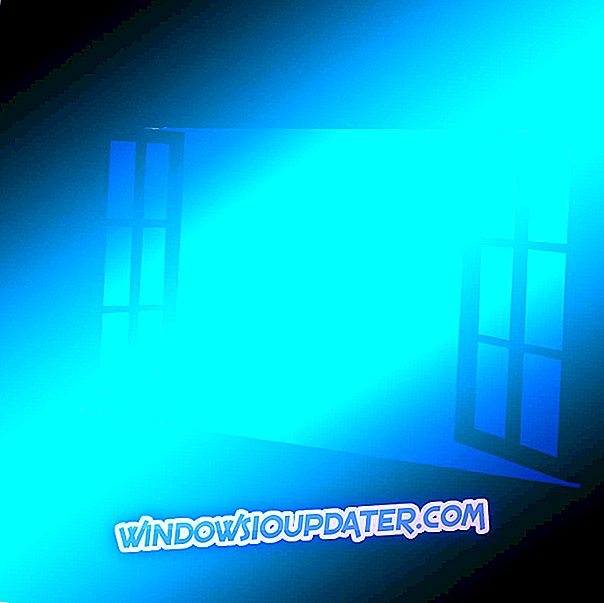La gente ama l'idea dietro For Honor. Non abbiamo mai visto un gioco che simuli così tanto il combattimento medievale, aggiungendo la tanto necessaria complessità in un istante. E questo è esattamente ciò che ha convinto i giocatori ad acquistare questo gioco.
Mentre For Honor ha la modalità Single Player, sembra un tutorial esteso, che dura circa 6 ore. D'altra parte, multiplayer è la vera gemma di questo titolo. Ma per alcuni giocatori, sembra essere una gemma nascosta.
Secondo numerosi resoconti dei giocatori, la connettività di For Honor è un disastro. La pagina ufficiale di Steam del gioco è invasa da recensioni negative da parte di giocatori che non riescono costantemente a connettersi ai duelli e ad altre modalità multiplayer.
Ecco cosa dicono alcuni di loro:
- "Il gioco in poche parole:" Si è verificato un errore di connessione . Ritornare al menu principale . "Non sprecare soldi e tempo prima che ciò venga risolto."
- È un grande gioco. Mi piace veramente. ed è la comunità più amichevole che abbia mai incontrato in un po 'di tempo. C'è solo un problema, si avranno problemi di connessione molto spesso perché qualcuno pensava che non avere server dedicati era una buona idea. "
- "* Quindicesimo tentativo di completare un gioco, finalmente sul punto di uccidere l'ultimo ragazzo * Si è verificato un errore di connessione. Ritorno al menu principale. * rompe piangendo * "
Come dichiarato da un giocatore nei forum, è inaccettabile che Ubisoft consenta così tanti problemi di connessione in un gioco che pubblicizza sulla modalità multiplayer. Ubisoft deve fare qualcosa immediatamente, se non vuole finire con un altro gioco solido rovinato da problemi tecnici.
Quindi, mentre aspettiamo che Ubisoft risolva il problema in corso, forse rilasciando una patch o due, possiamo provare a risolvere i problemi di connessione da soli. Quindi, controlla alcune soluzioni che abbiamo raccolto, che potrebbero aiutarti a gestire i problemi di connessione in For Honor.
Come risolvere i problemi di connessione di Honor
For Honor è un gioco interessante, ma i giocatori hanno segnalato vari problemi di connessione. A proposito di problemi di connettività, ecco alcuni problemi comuni segnalati dagli utenti.
- Per server Honor irraggiungibili - A volte potresti incontrare un problema con For Honor a causa del tuo antivirus. Per risolvere il problema, assicurati di controllare se il tuo antivirus o firewall interferisce con il gioco.
- Per Honor matchmaking fallito, connessione fallita - Questi messaggi possono apparire se non vengono inoltrate le porte necessarie. Per risolvere ciò, è consigliabile aprire la configurazione del router e inoltrare le porte necessarie.
- For Honor 7-00000005 - Questo è un altro errore comune che può apparire in For Honor. Se si verifica questo errore, ripristinare il file hosts su predefinito e verificare se questo risolve il problema.
- Per errore di connessione Honor 0006000037 - Se si verifica questo messaggio di errore, è possibile risolvere il problema semplicemente abilitando la funzionalità UPnP sul router.
- Per Honor si è verificato un errore, con la sessione persa - Questi problemi possono essere piuttosto problematici, ma dovresti essere in grado di risolverne la maggior parte utilizzando una delle nostre soluzioni.
Soluzione 1 - Disinstallare il gioco con UPlay, eliminare la cartella

Alcuni giocatori suggeriscono che la soluzione più efficace per questo problema è semplicemente reinstallare il gioco. Quindi, la prima cosa che farai è andare e disinstallare For Honor da uPlay. Ma non è tutto, perché se fai proprio questo, e installa di nuovo il gioco, rimarrà lo stesso.
Quello che devi fare è eliminare anche la cartella For Honor. Individua la cartella, quindi eliminala. Di solito occupa fino a 1 GB di spazio. Una volta eliminata la cartella del gioco, installa nuovamente il gioco e verifica se i problemi di connessione si verificano ancora.
Soluzione 2 - Controlla il tuo antivirus

Secondo gli utenti, la causa più comune dei problemi di connessione di For Honor può essere il tuo antivirus. Per risolvere il problema, devi prima aggiungere For Honor nell'elenco delle eccezioni sia nel tuo antivirus che nel tuo firewall.
Questo processo varia a seconda dell'applicazione antivirus, quindi potrebbe essere necessario cercare una guida su come aggiungere eccezioni al proprio antivirus / firewall. Se il gioco non è bloccato dal tuo antivirus / firewall, il tuo prossimo passo sarebbe disabilitare alcune funzionalità antivirus e controllare se questo aiuta.
Nel caso in cui non funzioni, dovresti disabilitare completamente il tuo software antivirus per vedere se ci sono cambiamenti. In caso contrario, l'ultimo passaggio sarebbe rimuovere completamente l'antivirus dal PC. Dopo averlo fatto, prova ad avviare nuovamente il gioco.
Se la rimozione dell'antivirus risolve il problema, è consigliabile passare a una diversa soluzione antivirus. Esistono molti ottimi strumenti antivirus che non interferiranno con i tuoi giochi grazie alla funzione Modalità gioco. Se stai cercando un antivirus che non causi problemi con i giochi e offra grande protezione, ti consigliamo vivamente di dare un'occhiata a BullGuard .
Soluzione 3 - Controlla le tue porte
Se si verificano ancora problemi di connessione, è possibile provare a inoltrare le porte nel modem. Le seguenti porte devono essere inoltrate per la migliore esperienza possibile:
Uplay PC:
TCP : 80, 443, 13000, 13005, 13200, 14000, 14001, 14008, 14020, 14021, 14022, 14023 e 14024
Porte di gioco:
UDP in entrata : 3075
Soluzione 4 - Riavviare il modem / router

A volte problemi con il modem o il router possono interferire con For Honor e causare problemi di connessione. Per risolvere il problema, si consiglia di spegnere il router e il modem. Attendere qualche istante, quindi riaccendere il modem / router.
Attendi qualche istante mentre il router si avvia. Dopo aver stabilito la connessione a Internet, provare a eseguire nuovamente On Honor e verificare se il problema è stato risolto.
Soluzione 5 - Abilita UPnP
Secondo gli utenti, a volte le tue porte non sono correttamente inoltrate e questo può portare a problemi di connettività in For Honor. Per risolvere ciò, è possibile inoltrare manualmente le porte o attivare la funzionalità UPnP.
Se non ti è familiare, UPnP è l'acronimo di Universal Plug and Play, e grazie a questa funzione, le applicazioni possono inoltrare automaticamente le porte richieste. Per abilitare questa funzione, è necessario aprire la pagina di configurazione del router, individuare la funzionalità UPnP e attivarla.
Per vedere come farlo correttamente, ti consigliamo di controllare il manuale del router per istruzioni dettagliate. Una volta abilitata questa funzione, controlla se il problema è ancora lì.
Soluzione 6 - Reimposta file hosts
Se si verificano problemi di connessione con For Honor, il problema potrebbe essere correlato al file host. A volte questo file può essere modificato da un'applicazione di terze parti e questo ti impedirà di collegarti ai server di For Honor.
Tuttavia, puoi risolvere il problema semplicemente resettando i file host. Abbiamo già scritto una guida dettagliata su come ripristinare il file hosts su Windows 10, quindi assicuratevi di verificarlo per ulteriori istruzioni. Tieni presente che a volte potresti riscontrare determinati problemi durante la modifica di questo file, ma abbiamo già scritto una guida su come gestire il messaggio Accesso negato durante la modifica del file host, quindi assicurati di verificarlo.
Una volta ripristinato il file hosts su predefinito, controlla se il problema è ancora presente.
Soluzione 7 - Flash il tuo DNS
In alcuni casi, i problemi di connessione di Honor possono verificarsi a causa di problemi con la cache DNS. Tuttavia, è possibile risolvere questo problema semplicemente pulendo la cache DNS. Questo è abbastanza semplice e puoi farlo seguendo questi passaggi:
- Apri il menu Win + X. Puoi farlo premendo il tasto Windows + X scorciatoia. Ora scegli Prompt dei comandi (Admin) o PowerShell (Admin) dall'elenco.

- All'avvio del prompt dei comandi, immettere ipconfig / flushdns e premere Invio per eseguirlo.

Dopo aver eseguito questo comando, la cache DNS verrà ripristinata e il problema dovrebbe essere risolto.
Soluzione 8 - Verificare la presenza di applicazioni di terze parti problematiche
A volte alcune applicazioni possono interferire con il gioco e portare a problemi di onore. Per risolvere il problema, è necessario trovare e rimuovere le applicazioni problematiche. Basta disabilitare tutte le applicazioni prima di iniziare il gioco e controllare se ciò aiuta.
In alternativa, è possibile eseguire un avvio parziale e disabilitare tutte le applicazioni e i servizi di avvio. Per farlo, procedi nel seguente modo:
- Premere il tasto Windows + R e inserire msconfig . Premi Invio o fai clic su OK .

- Apparirà la finestra di configurazione del sistema . Vai alla scheda Servizi e seleziona Nascondi tutti i servizi Microsoft . Ora fai clic su Disabilita tutto .

- Vai alla scheda Avvio e fare clic su Apri Task Manager .

- Apparirà la lista delle applicazioni di avvio. Seleziona il primo elemento nell'elenco, fai clic con il pulsante destro del mouse e scegli Disabilita dal menu. Ripeti questo passaggio per tutte le applicazioni di avvio.

- Dopo aver disabilitato tutte le applicazioni di avvio, chiudere Task Manager e andare alla finestra Configurazione del sistema . Fare clic su Applica e OK e riavviare il PC.

Una volta riavviato il PC, controlla se il problema persiste. In caso contrario, è possibile abilitare i servizi e le applicazioni una alla volta finché non si trova l'applicazione problematica. Una volta trovato, utilizzare il software di disinstallazione, come Revo Uninstaller per rimuoverlo completamente dal PC.
Dopo aver rimosso l'applicazione, il problema dovrebbe essere completamente risolto.
Siamo onesti, questi workaround difficilmente saranno utili a tutti, perché il problema nella maggior parte dei casi è legato al gioco, non al computer. Tuttavia, poiché alcuni utenti hanno riferito che queste soluzioni risolvevano i loro problemi, valevano ancora la pena.
Qual è la tua esperienza con For Honor finora? Fateci sapere nei commenti qui sotto.